Linux系统快速更换IP指南
linux更换ip
作者:IIS7AI 时间:2025-01-08 11:09
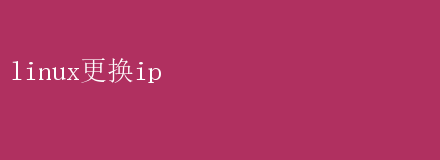
Linux更换IP:全面指南与实战解析 在当今数字化时代,网络配置是任何服务器或工作站不可或缺的一部分
IP地址作为网络设备的唯一标识符,其重要性不言而喻
无论是出于安全考虑、网络架构调整,还是简单的地址重新分配,更换Linux系统的IP地址是系统管理员经常需要执行的任务之一
本文将深入浅出地讲解如何在Linux系统中更换IP地址,包括准备工作、具体步骤、以及可能遇到的问题与解决方案,确保您能高效、安全地完成这一操作
一、准备工作:为何更换IP地址? 在动手之前,明确更换IP地址的原因至关重要
常见的原因包括但不限于: 1.网络安全:定期更换IP地址可以降低被黑客攻击的风险,特别是当旧IP因某种原因被恶意用户标记时
2.网络架构调整:随着业务扩展或缩减,网络架构可能需要重新规划,IP地址的更换是这一过程中的必要环节
3.故障排查:有时,IP冲突或网络配置错误会导致连接问题,更换IP地址可能是解决问题的快速途径
4.合规性要求:某些行业或地区可能要求定期更换IP地址以满足数据隐私和安全标准
二、选择方法:静态IP vs 动态IP Linux系统支持静态IP和动态IP(通过DHCP获取)两种配置方式
选择哪种方式取决于您的具体需求: - 静态IP:适用于需要稳定网络连接的场景,如服务器、打印机等固定设备
- 动态IP:适用于移动设备或临时网络环境,简化了配置过程,但可能牺牲一定的网络稳定性
三、更换IP地址的具体步骤 以下步骤以Ubuntu和CentOS两大主流Linux发行版为例,详细讲解如何更换IP地址
Ubuntu系统 1.查看当前网络配置: 打开终端,使用`ip addr`或`ifconfig`命令查看当前网络接口及其IP配置
2.编辑网络配置文件: Ubuntu的网络配置通常存储在`/etc/netplan/`目录下的`.yaml`文件中
使用文本编辑器(如`nano`或`vim`)打开相应的配置文件
bash sudo nano /etc/netplan/01-netcfg.yaml 修改文件中的`addresses`字段,设置新的IP地址、子网掩码和网关
例如: yaml network: version: 2 ethernets: eth0: addresses: - 192.168.1.100/24 gateway4: 192.168.1.1 nameservers: addresses: 【8.8.8.8, 8.8.4.4】 3.应用配置: 保存文件并退出编辑器,然后运行`netplanapply`命令使配置生效
4.验证更改: 再次使用`ip addr`或`ifconfig`命令检查网络接口的新IP地址
CentOS系统 1.查看当前网络配置: 同样使用`ip addr`或`ifconfig`命令查看网络状态
2.编辑网络配置文件: CentOS的网络配置通常位于`/etc/sysconfig/network-scripts/`目录下,文件名格式为`ifcfg-<接口名>`
使用文本编辑器打开对应的配置文件
bash sudo nano /etc/sysconfig/network-scripts/ifcfg-eth0 修改或添加以下字段: bash TYPE=Ethernet BOOTPROTO=none DEFROUTE=yes IPV4_FAILURE_FATAL=no IPV6INIT=yes NAME=eth0 DEVICE=eth0 ONBOOT=yes IPADDR=192.168.1.100 PREFIX=24 GATEWAY=192.168.1.1 DNS1=8.8.8.8 DNS2=8.8.4.4 3.重启网络服务: 保存文件并退出编辑器,然后运行`systemctl restart network`命令重启网络服务,使配置生效
4.验证更改: 使用`ipaddr`或`ifconfig`命令验证新的IP配置
四、处理常见问题 在更换IP地址的过程中,可能会遇到一些常见问题,以下是一些解决策略: 1.网络连接中断: - 在更换IP前,确保已备份当前网络配置,以便在出现问题时能迅速恢复
- 使用临时网络连接(如串口控制台或SSH远程登录到另一台机器)进行配置修改,以防失去对设备的访问权限
2.IP冲突: - 在更换IP前,使用`ping`命令检查新IP地址是否已被网络中其他设备使用
- 如果发生冲突,更换一个未被占用的IP地址
3.DNS解析问题: - 确保在修改网络配置时,同时更新了DNS服务器设置
-使用`dig`或`nslookup`命令测试DNS解析是否正常
4.防火墙规则: - 更换IP后,可能需要更新防火墙规则,以允许新的IP地址通过
-使用`iptables`或`firewalld`等工具检查并调整防火墙设置
五、总结 更换Linux系统的IP地址是一项基础但重要的网络管理任务
通过本文的介绍,您已经掌握了在不同Linux发行版下更换IP地址的详细步骤,以及应对常见问题的方法
无论是出于安全考虑还是网络架构调整,正确的IP配置都是确保系统稳定运行的关键
希望本文能成为您日常网络管理工作中的得力助手,让您在面对IP更换任务时更加游刃有余